目录
一、前言
WPS Win客户端 版本:11.1.0.14650
这几天发现了 WPS 的轻表格悄悄上线了 WPS AI。
目前支持的功能有 5 个,分别是:写公式、条件格式、智能分类、智能抽取、情感分析。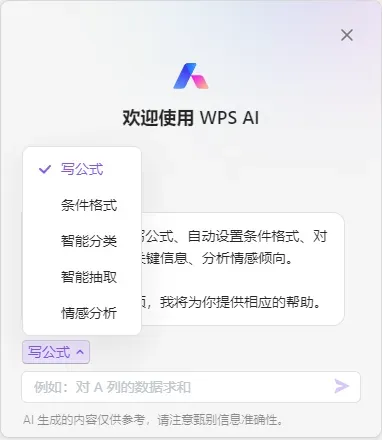
下面依次测试一下这些功能。
二、功能测试
本次测试使用的一个场景是零售商品,使用的数据主要通过 ChatGPT 生成,部分自己修改。
涉及两个工作表:
- 购买与评价记录表:共30条订单数据,8列,列名分别是订单号、店名、商品ID、价格、数量、用户ID、购买时间、评价。具体数据如下:

- 商品描述表:共5个商品,3列,列名分别是商品ID、商品名、商品描述。
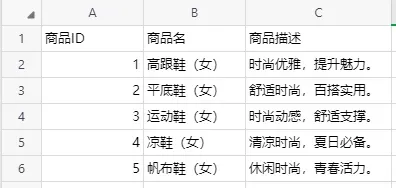
2.1 写公式
写公式算是重头戏,这是 Excel 的一大精华!返回一个公式,可用于插入单元格。
本次主要测试下几个常用的公式:求和(sum)、条件(if)、检索(vlookup)。
先来看看总共卖了多少数量的鞋子,该需求转化为【对 D列求和】,然后 AI 给出了一个答案【=SUM(D2:D31)】,插入单元格中,可以直接计算出对应的数值,还不错!
Prompt:对 D列求和
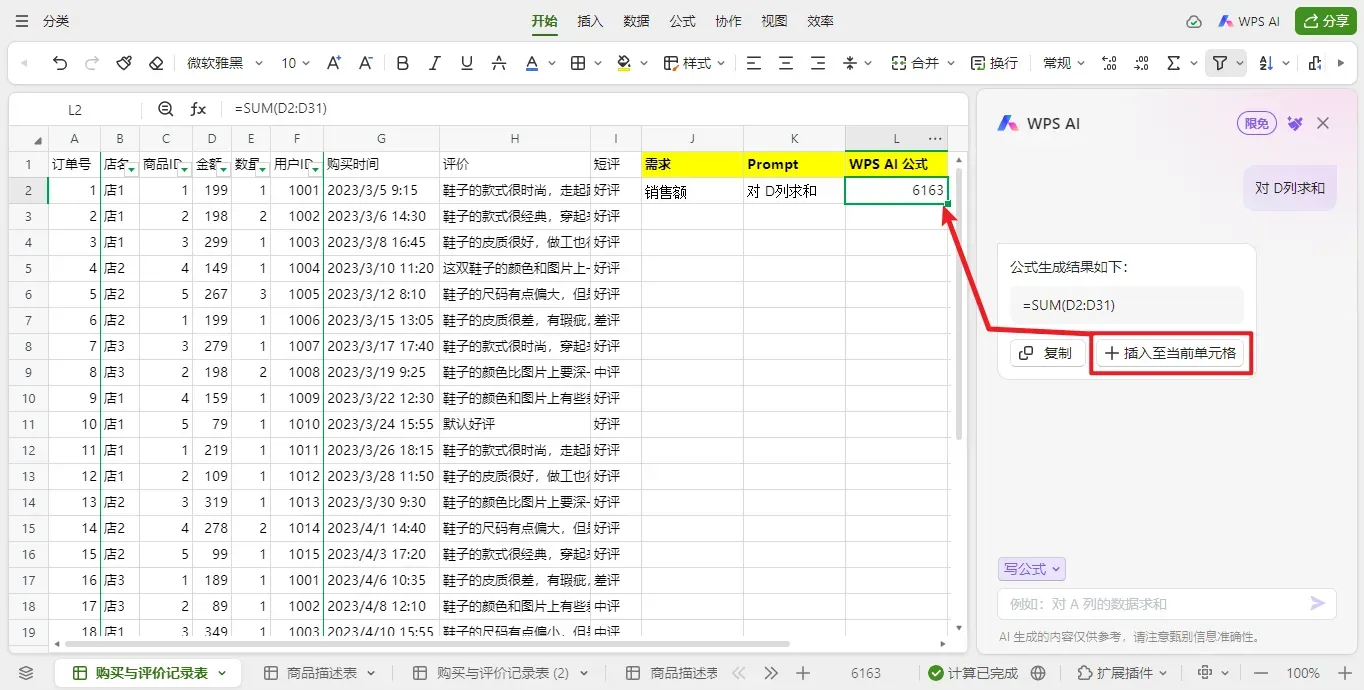
这只是一个方法,经过实测,还可以直接说明对应的列名,比如上面的需求可以转化为【对数量列求和】,得到的结果也是一样的:
Prompt:对金额列求和
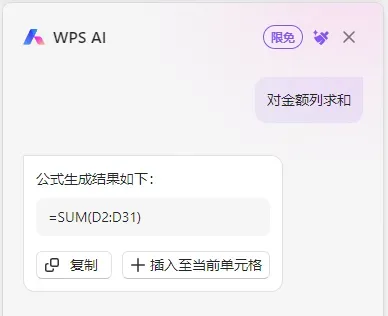
接下来试试条件判断,需要新增列来操作。给用户分类打个标签,当购买金额大于 500 时,标记为 A类用户,其他标记为 B类用户。
在写提示规则时,发现少写了对 D列进行求和,发送之后以为得改了,没想到 AI 自动给补充上了,算是一点小惊喜吧!
Prompt:根据 F列分组计算 D列的和,得到的结果值如果大于500,则返回“A类”,否则返回“B类”
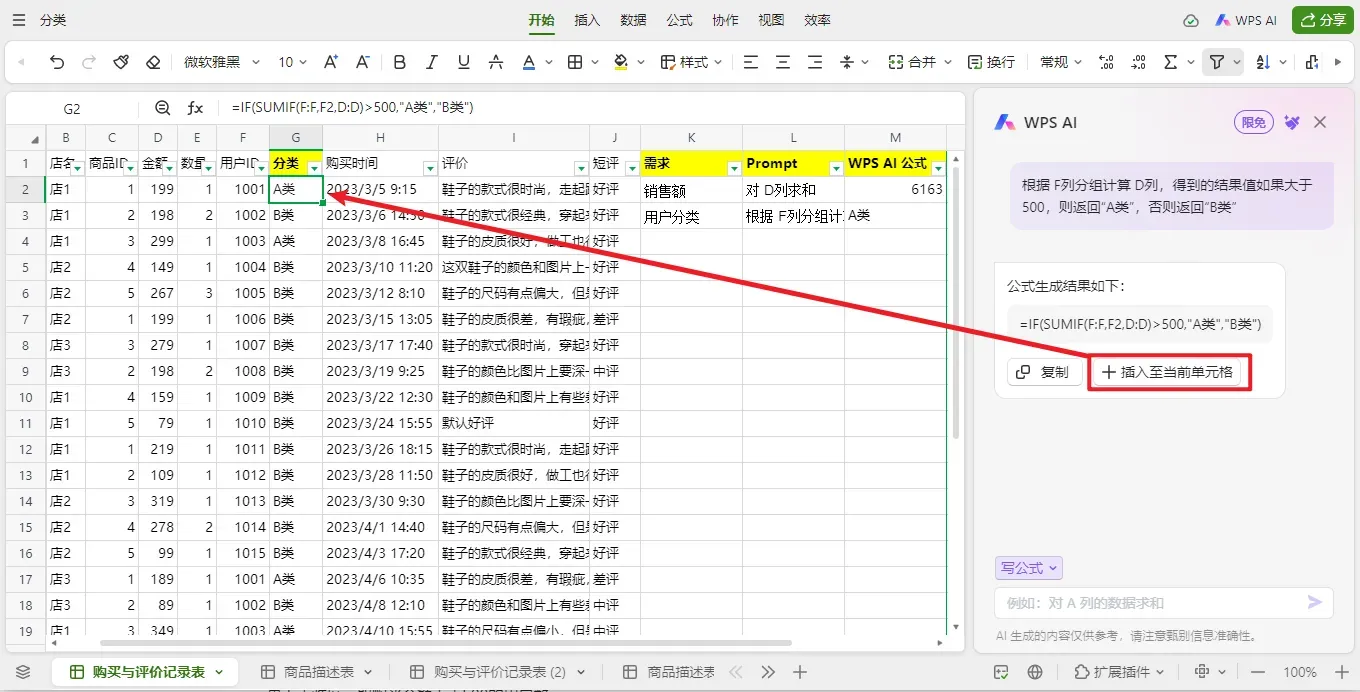
再来,用下 vlookup 把商品名给匹配上去。不错!一次过~~
Prompt:拿当前工作表的 商品ID 匹配 商品描述表 中的 商品ID,最终返回 商品描述表 的 商品名
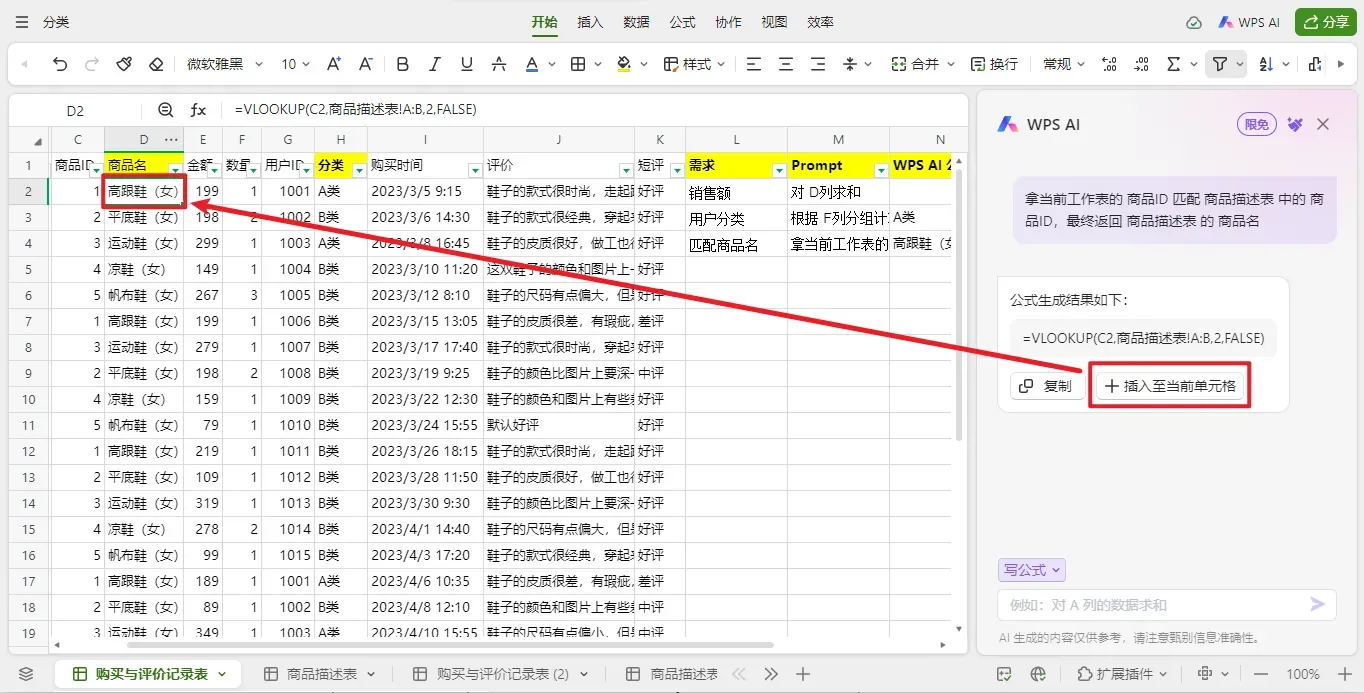
再升点难度,能够结合列名检索,批量匹配商品表中的值。举个例子,在【商品名】列返回【商品描述表】中的【商品名】列的值,在【商品描述】列返回【商品描述表】中的【商品描述】列的值。
其实本质上就是分别写两个 vlookup 匹配【商品名】和【商品描述】,然后要把这两个合并为一个公式,以便可以进行拖拽实现批量匹配。
尝试写了好几个 Prompt,结果没法实现,这里贴两个。
Prompt:拿当前工作表的 商品ID 匹配 商品描述表 中的 商品ID,在当前工作表的商品名列返回 商品描述表 中的 商品名列的值,在当前工作表的商品描述列返回 商品描述表 中的 商品描述列的值
返回结果:=VLOOKUP(C2,商品描述表!A:B,2,FALSE)
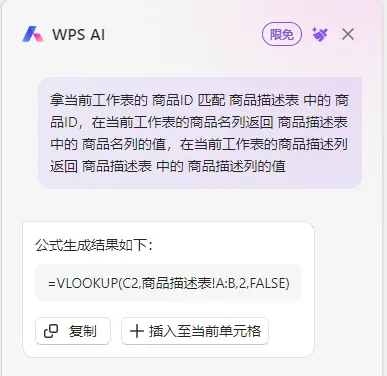
Prompt:拿当前工作表的 商品ID 匹配 商品描述表 中的 商品ID,在 D列返回 商品描述表 中的 商品名列的值,在 E列返回 商品描述表 中的 商品描述列的值
返回结果:抱歉根据你当前的需求,无法生成公式,请更换描述后重试
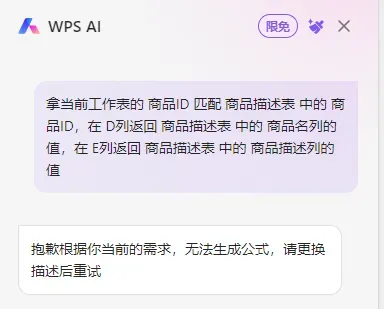
不知 AI 能否实现这样的功能,从目前的提示是没法实现,不知道是否有更好的提示。
该逻辑的参考公式如下,放在 D列和 E列均可匹配到【商品描述表】对应的列值。
公式:=VLOOKUP(
A:$C,MATCH(E
A
C$1,0),FALSE)
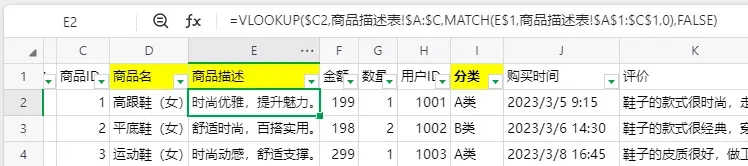
2.2 条件格式
条件格式,就是指定一些规则,然后把对应的单元格筛选出来。比如:识别重复值并上色、大于某个值的单元格上色等。
返回数据作用于原来的列。
如下案例,输入 Prompt 之后可以看到 AI 返回的一个“思维链”的过程,先是定义一个公式,判断出前 5 名,然后再给 F列添加条件格式,设置为绿色。
Prompt:将金额列前 5 名的单元格标记为绿色
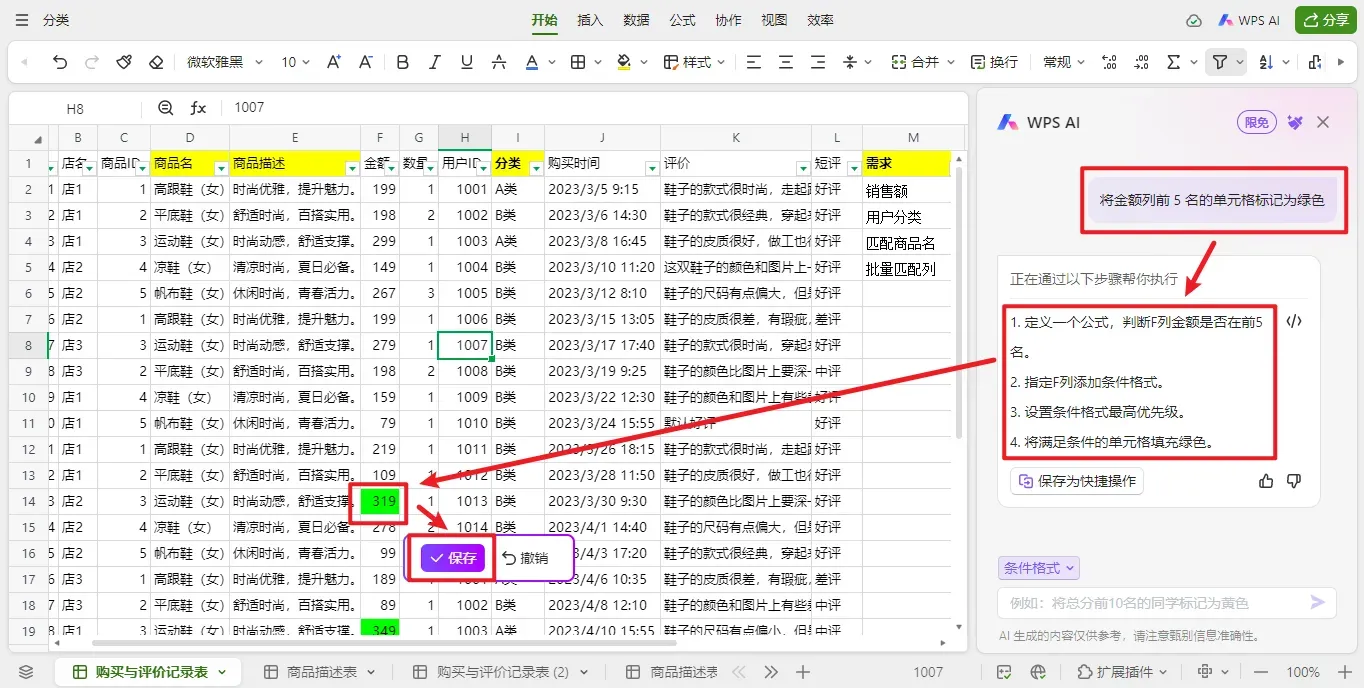
Prompt:将金额列前 5 名的单元格标记为颜色:00B050
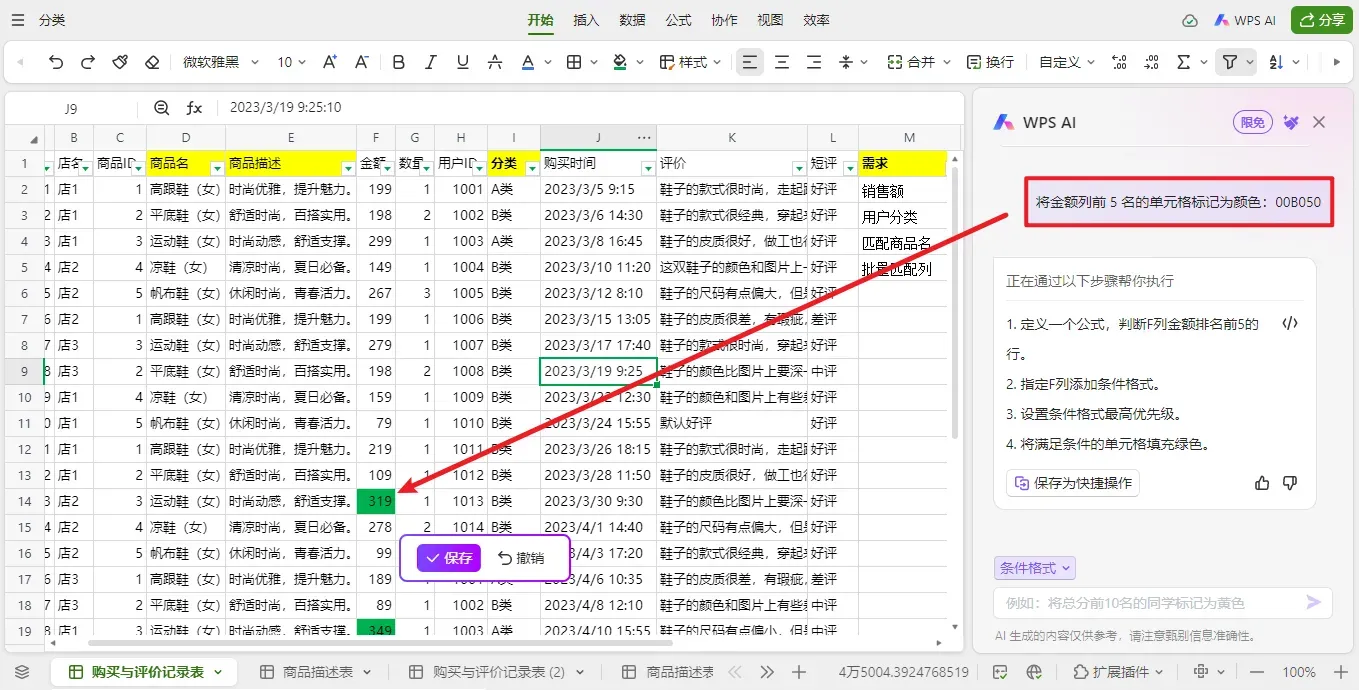
将重复值标记为红色,这个和上面类似,没有什么特别的点。
Prompt:将 H列的重复值标记为红色
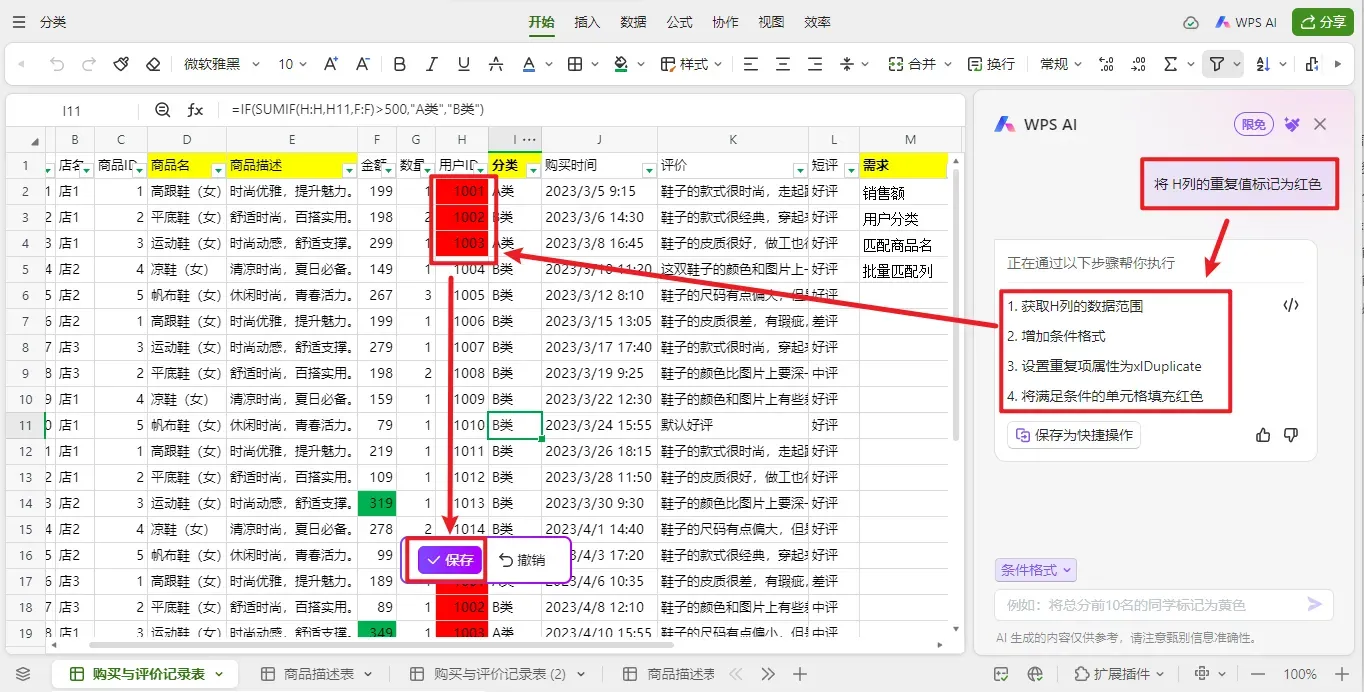
2.3 智能分类
就是根据已有的列数据进行分类,需要自己指定分类名称,有点像算法中的聚类。
返回数据放在新的列中。
下面拿短评示例,步骤如下:
- 功能选项卡选择【智能分类】
- 字段选择【L列-短评】,然后发送
- 在提示的卡片中输入类别。短评中有三个类别,分别是:好评、中评、差评。我刁难一些 AI 只给两个分类,分别是评价分类1和评价分类2,看看它怎么分。
- 点击执行分类,等待分类完成
从截图我们可以看到,智能分类的结果是把中评和差评划分到了同一个分类中,难道不是好评,就是其他,哈哈哈。
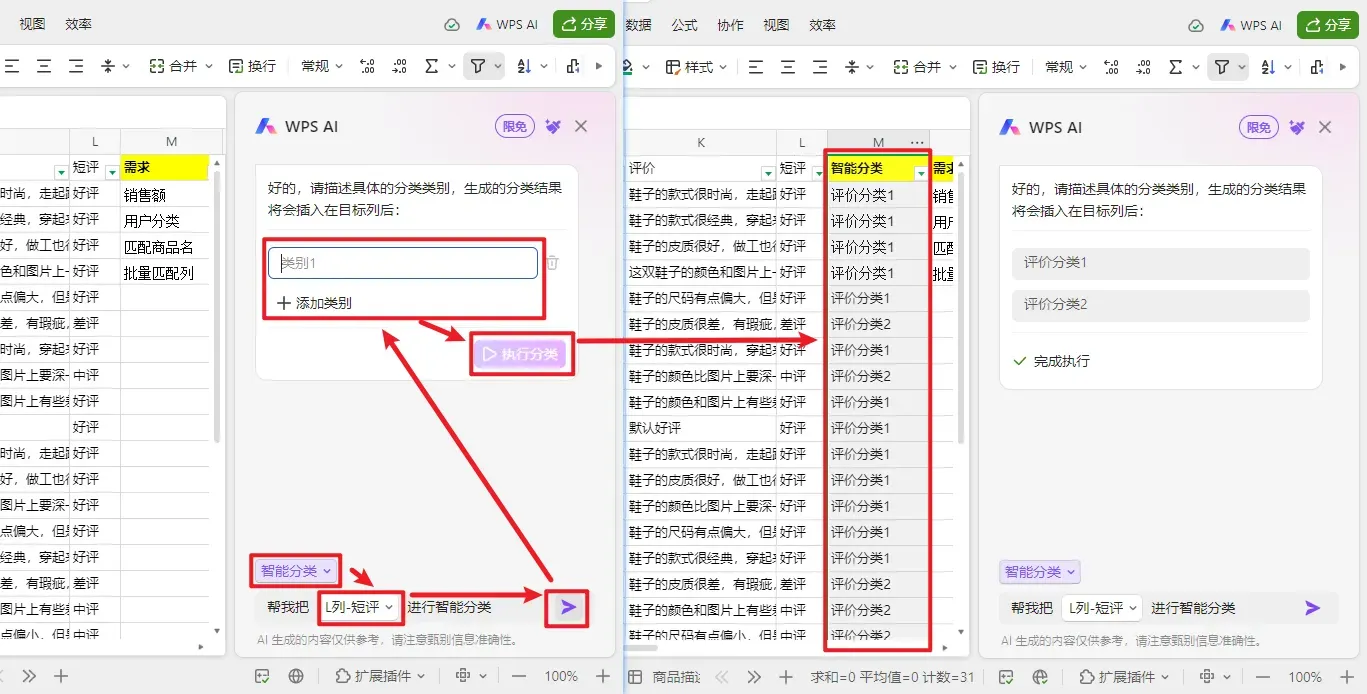
2.4 智能抽取
智能抽取就是提取字符串中的某些子字符串。
返回数据放在新的列中。
下面拿评价来抽取,步骤如下:
- 功能选项卡选择【智能提取】
- 字段选择【K列-评价】,然后发送
- 在提示卡片中输入要提取的词,这里测试抽取 3 个词,分别是时尚、舒服、差。
- 点击执行抽取,等待执行完成。
执行结果返回了三列,每一个关键词返回一列。
过程和结果图如下:
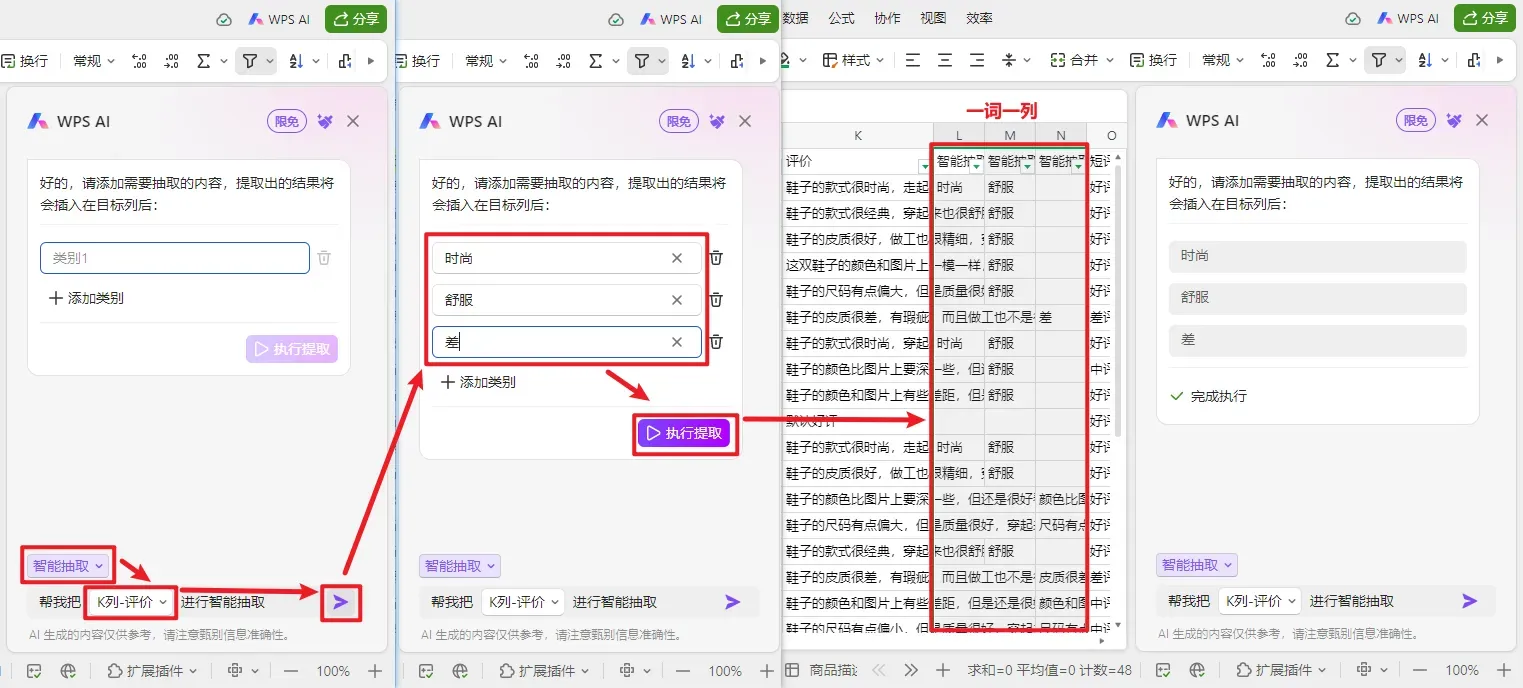
返回的结果不一定是指定的词,似乎还会做一层处理,比如下图,时尚列中也含有一些不包含时尚的词。有部分看起来像个谜团,【皮质很差和皮质很好】竟然也是时尚?
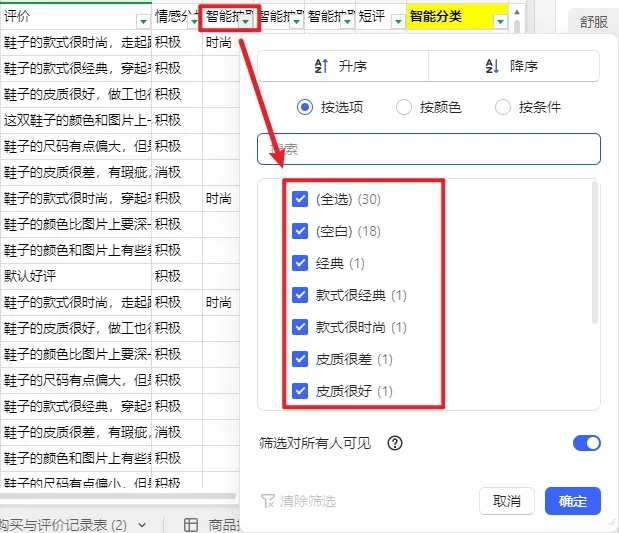
2.5 情感分析
情感分析应该是通过自然语言的分析,然后进行词条的情感色彩进行判断,识别文本的情感是属于积极、中性、消极中的哪一种。
返回数据放在新的列中。
下面拿评价来做情感分析,步骤如下:
- 功能选项卡选择【情感分析】
- 字段选择【K列-评价】,然后发送,等待执行完成即可。
执行结果返回了一列:情感分析,根据文字的色彩进行打分计算积极、中性、消极。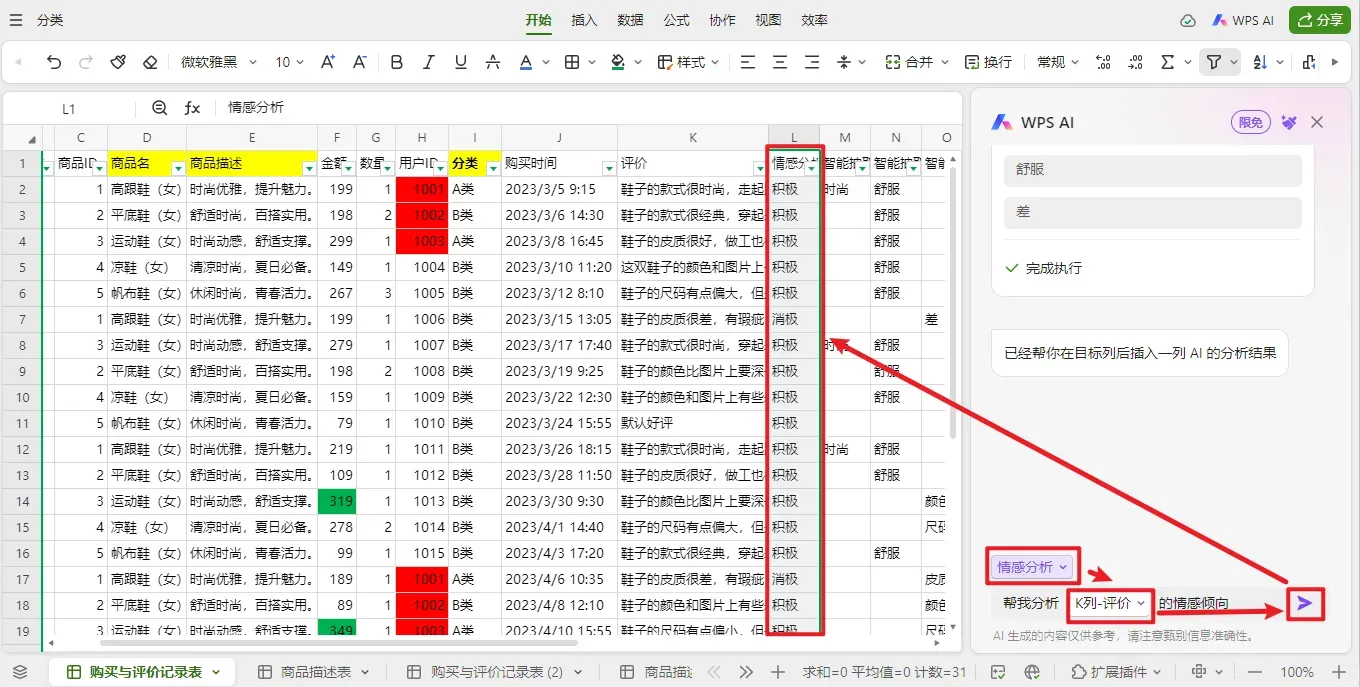
从结果上看,有一些不靠谱,三个【默认好评】,两个中性,一个积极。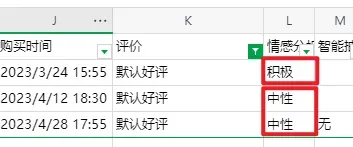
三、总结
按目前测试下来,比较靠谱的是写公式和条件格式,智能分类、智能提取和情感分析这三个功能似乎用途更小,效果似乎也没有让人惊喜。
以后不懂公式,也不要紧了,只要会Prompt,可以调动 AI 来助力。
对于特别复杂的公式,其实也是可以拆分为很多个子公式,然后再进行拼接,所以需求的理解和拆解也相对重要,这二者加上 AI 助力,基本上超过9成的场景应该能够轻松解决。
剩下的可能是 AI 的边界,目前尚未清楚该边界在哪里。
#往期回顾
– End –
文章出处登录后可见!
